Heute lernen wir, wie Sie ein PDF direkt in der iOS Mail-App öffnen und bearbeiten und dann auf den Weg senden, ohne zusätzliche Apps zu öffnen. Da viele PDFs, die wir erhalten, Dokumente sind, die überprüft oder unterschrieben und dann zurückgegeben werden müssen, ist dieser Tipp eine echte Zeitersparnis.
Anstatt zu warten, bis Sie wieder zu Ihrem Mac zurückkehren, können Sie die Dinge direkt von Ihrem iPhone aus erledigen.
Auf dem Mac können wir unsere PDFs in der nativen Vorschau-App anzeigen, aber auf iOS gibt es so etwas nicht. Wenn Sie viel mit PDFs arbeiten, könnten Sie etwas wie Readdle für ausgezeichnet halten PDF-Experte, sowohl auf dem Mac als auch auf iOS, aber wenn Sie nur PDFs markieren, haben Sie bereits alles, was Sie brauchen. Und wenn Sie einen Apple Pencil auf Ihrem iPad Pro haben, werden Sie mit diesem wirklich Spaß haben.
So nehmen Sie PDF-Bearbeitungen in der Mail-App vor
Ich werde diesen Artikel mit Screenshots vom iPad illustrieren, weil die Bilder größer und besser zu sehen sind, aber alles (außer Apple Pencil-Unterstützung) funktioniert auch auf dem iPhone.
Tippen Sie zuerst auf, um das erhaltene PDF zu öffnen. Ich habe mir eine geschickt ausgezeichneter Artikel zum Konvertieren von Dingen in PDF unter iOS, die Sie vielleicht ausprobieren möchten. Sie werden ein kleines Symbol von a. bemerken Werkzeugkasten in der oberen rechten Ecke des Bildschirms (unten rechts auf dem iPhone). Tippen Sie darauf und Sie befinden sich im PDF-Editor.
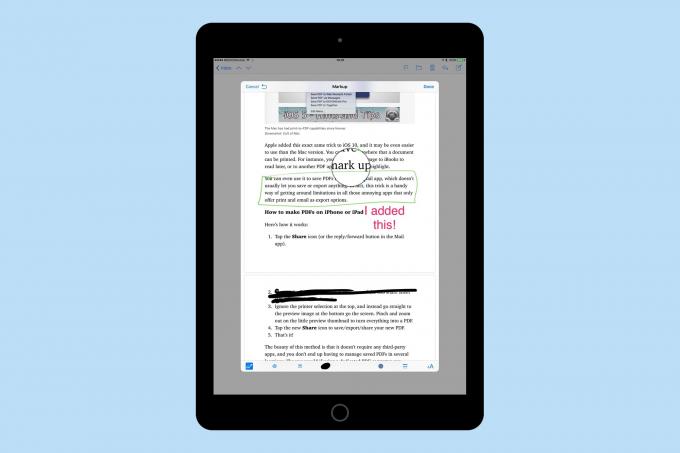
Screenshot: Mac-Kult
Von hier aus haben Sie eine überraschende Anzahl von Tools zur Verfügung. Sie können Text hinzufügen, mit einem Stift auf das PDF zeichnen, eine Unterschrift hinzufügen oder sogar eine Lupe auf die Seite legen. Was Sie überraschenderweise nicht tun können, ist Text hervorzuheben oder Pfeile hinzuzufügen, wie Sie es in den meisten anderen Markup-Apps tun können. Sie können auch keinen Text redigieren. Andererseits kann das Stiftwerkzeug vieles davon verwalten. Und wenn Sie den Apple Pencil verwenden, erhalten Sie die volle Druckempfindlichkeit, die Sie erwarten würden. Das Zeichnen mit dem Finger hingegen ergibt nur eine einfache Linie.
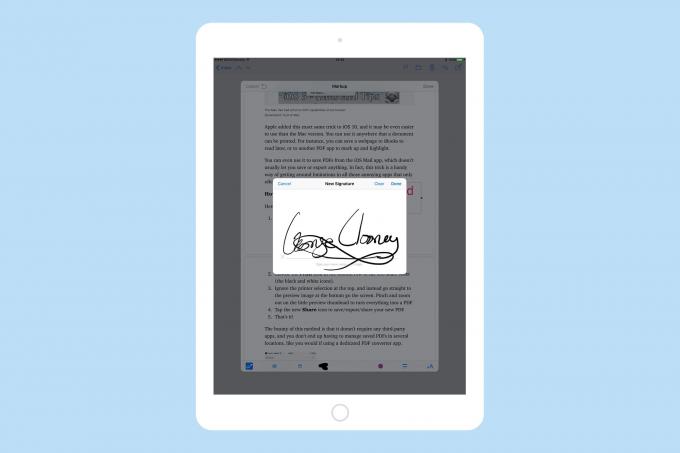
Screenshot: Mac-Kult
PDFs in der Mail-App signieren
Mit dem Signatur-Tool können Sie Dokumente mit Ihrem Finger oder Apple Pencil signieren und mit der Vorschau auf Ihrem Mac über iCloud synchronisieren. Wenn Sie also zuvor eine Signatur zur Vorschau hinzugefügt haben, indem Sie mit dem Finger auf das Trackpad des Mac kritzelt, ist diese Signatur in Mail auf Ihrem iDevice verfügbar. Ebenso werden alle Signaturen, die Sie auf Ihrem iPad oder iPhone hinzufügen, mit dem Mac synchronisiert.
Das bedeutet, dass Sie den Apple Pencil auf Ihrem iPad Pro verwenden können, um eine Unterschrift wie ein Erwachsener zu erstellen, anstatt mit Ihrem Finger wie eine Art rasierter Affe.
Ein Wort der Warnung. Der PDF-Editor und die Vorschau-App verwenden beide eine verkleinerte Version Ihrer Signatur, um das Symbol für die Schaltfläche "Signatur hinzufügen" zu erstellen. Das ist normalerweise in Ordnung, aber wenn Sie wie ich Screenshots machen und teilen, bedeutet dies, dass Sie auch eine winzige Version Ihrer Signatur teilen. Das Ändern der Signatur aktualisiert das Symbol nicht sofort, weshalb ich diesen Abschnitt bei allen hier verwendeten Bildern ausgeblendet habe.
Weitere Hinweise zum Mail-PDF-Editor: Sie können die Lupe mit dem kleinen grünen Griff vergrößern und mit dem blauen Griff die Größe ändern. Text hat die Option von nur drei Schriftarten, kann aber auf praktisch jede gewünschte Größe gezoomt und links, rechts, zentriert oder ausgerichtet werden. Das Stiftwerkzeug hat drei verfügbare Stärken, aber wenn Sie den Apple Pencil verwenden, ändern sich diese, wenn Sie stärker drücken.
Versenden des bearbeiteten PDFs mit Mail
Es gibt nur eine Möglichkeit, Ihr neu mit Graffiti versehenes PDF aus Mail zu entfernen, und zwar per E-Mail. Wenn Sie auf tippen Fertig Schaltfläche wird die neue PDF-Datei zu einer neuen E-Mail-Nachricht hinzugefügt. Standardmäßig ist diese Nachricht eine Antwort an den ursprünglichen Absender, aber Sie können dies ändern, indem Sie einfach auf das Feld An: tippen und es bearbeiten. Und obwohl es nicht offensichtlich ist, können Sie zurückgehen und das PDF erneut bearbeiten, bevor es gesendet wird. Tippen Sie dazu lange auf das Symbol des PDF-Anhangs, um die Standard-Popover-Optionen zu erhalten. Tippen Sie von diesen auf Markup, und Sie kehren zur Bearbeitungsansicht zurück. Sie können Änderungen nach Belieben hinzufügen oder entfernen.

Screenshot: Mac-Kult
Das ist es. Wenn Sie fertig sind, senden Sie das PDF und vergessen Sie es. Keine Kopien werden nirgendwo aufbewahrt, außer in Ihrer gesendeten Post, damit alles sauber und ordentlich bleibt.
Dieses Tool ist sehr praktisch, und obwohl es recht einfach zugänglich ist, wusste niemand, dass es da war. Wenn Sie also das nächste Mal eine PDF-Datei an jemanden zum Unterschreiben oder Überprüfen senden, sollten Sie wahrscheinlich einen Link zu diesem Artikel einfügen und ihn in einen großartigen Unterrichtsmoment verwandeln.
